脚本项目示例
以下路径提供了一个展示用XMLSpy编写脚本的演示项目:C:\Users\<user>\Documents\Altova\XMLSpy2023\Examples\SampleScripts.asprj。此脚本项目由几个宏和一个Windows窗体组成。
要将脚本项目加载到脚本编辑器中,请执行以下操作:
1.在工具菜单上,单击脚本编辑器。
2.单击打开并从上述路径中浏览SampleScripts.asprj文件。
该项目在“宏”目录中包含多个宏。
宏 | 描述 |
AddMacroMenu | 此宏通过调用COM API的Application.AddMacroMenuItem方法将新的菜单项添加到XMLSpy。AddMacroMenuItem方法的第一个参数是要添加的宏的名称(本例中为“CloseAllButActiveDoc”),第二个参数是菜单项的显示文本。
在运行此宏时,会将名为“CloseAllButActiveDoc”的新菜单命令添加到工具菜单中。要清除之前创建的宏菜单项,请重新启动XMLSpy或创建一个调用Application.ClearMacroMenu API方法的宏。 |
CloseAllButActiveDocument | 执行时,该宏将遍历当前在XMLSpy中打开的文档,并关闭除了活动文档外的所有文档。 |
SearchPath | 此宏显示一个窗体,允许用户在当前项目中执行文件搜索。该窗体在“窗体”目录中可用,您可以在其中查看其设计和关联的事件处理器。
GetAllPathsFromProject()方法以数组的形式返回所有属于当前打开的项目的文件路径。此方法的定义在项目的GlobalDeclarations脚本中。InsertStringInArrayUnique方法确保仅将唯一路径添加到数组中。然后,使用CreateForm对窗体进行初始化。最后,在CLR.Create方法的帮助下,将数组转换为.NET类型,并使用生成的ArrayList集合填充该窗体。
窗体的打开按钮有一个处理器,它调用Application.Documents.OpenFile API方法以打开当前选定的文件。 |
要将脚本项目作为全局XMLSpy脚本项目启用,请执行以下操作:
1.在工具菜单上,单击选项。
2.单击脚本选项卡。
3.在“全局脚本项目文件”下,单击浏览并从上述路径中选择SampleScripts.asprj文件。
4.此脚本项目没有自动宏和应用程序事件处理器;因此,您不需要选中运行自动宏...或处理事件复选框。
5.单击应用。
在这一步,工具 | 宏菜单下会有多个新的菜单项(每个宏都有一个)。
要运行“SearchPath”宏,请执行以下操作:
1.打开一个包含多个文件的XMLSpy项目(本例中为C:\Users\<user>\Documents\Altova\XMLSpy2023\Examples\Examples.spp)。
2.在工具菜单上,单击宏,然后单击搜索路径。
3.输入搜索词(本例中为“.xml”)。
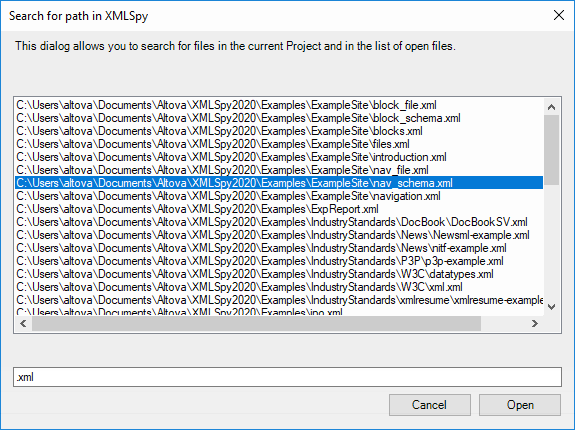
如上所示,现已列出了包含搜索词的所有文件名。您可以单击列表中的任何元素,并单击打开以将其显示在主编辑器中。